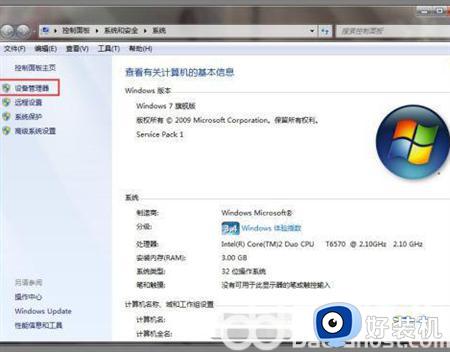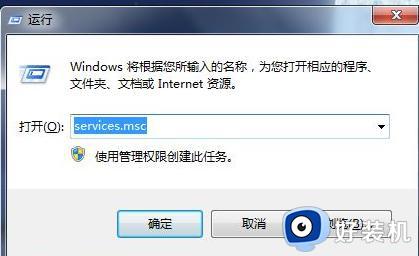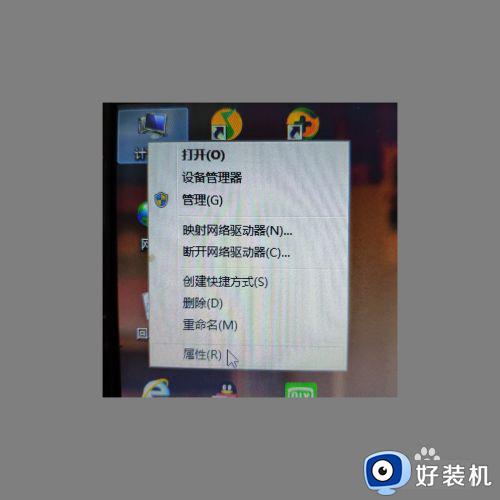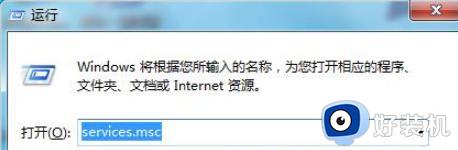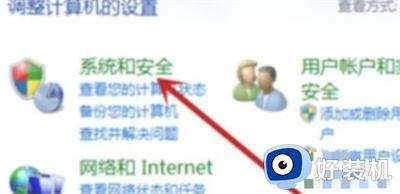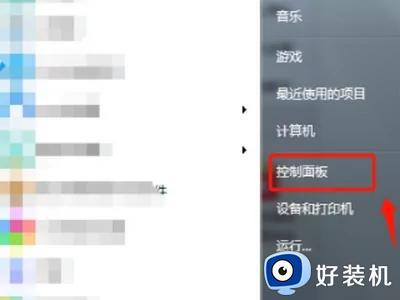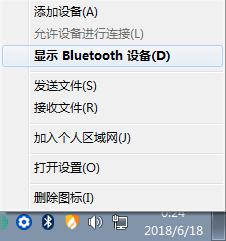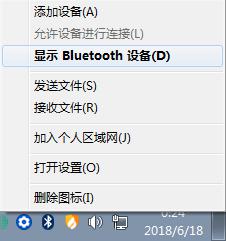win7没有bluetooth设备怎么办 win7找不到bluetooth设备如何处理
在电脑中一般可以在设备管理器中看到bluetooth设备,方便我们进行操作,但是有很多win7旗舰版系统用户在操作的时候,却发现没有bluetooth设备,导致使用不方便,遇到这样的问题该怎么办,为了帮助到大家,接下来就给大家介绍一下win7找不到bluetooth设备的处理方法。

方法如下:
1、检查蓝牙硬件:首先,确保您的计算机上已经安装了蓝牙硬件。您可以在设备管理器中查看是否存在蓝牙适配器。如果没有蓝牙适配器,您可能需要购买一个外部的蓝牙适配器。
2、下载和安装驱动程序:在安装蓝牙驱动程序之前,您需要确定您的蓝牙适配器的型号和制造商。您可以在设备管理器中找到这些信息。一旦您知道了型号和制造商,您可以访问制造商的官方网站或者其他可信的驱动程序下载网站,下载适用于您的蓝牙适配器的最新驱动程序。
3、启用蓝牙服务:在Windows 7中,您可能需要启用蓝牙服务。首先,打开“计算机管理”界面,然后找到并点击“服务和应用程序”选项,接着打开“服务”选项。在服务列表中找到“bluetooth services ”这个应用程序服务选项,右键点击并选择“属性”选项。在属性窗口中,将启动类型改为“自动”,并点击启动服务。
4、检查蓝牙设置:在屏幕右下角找到蓝牙标示,然后右键单击蓝牙标示,跳出菜单后单击“点击设置”。在设置页面将“允许Bluetooth设备查找此计算机”、“允许Bluetooth设备连接到此计算机”前面的复选框勾选。
5、更新或重装蓝牙驱动:如果上述步骤无法解决问题,您可以尝试更新或重装蓝牙驱动。在设备管理器中找到蓝牙设备,右键单击并选择“更新驱动程序”或“卸载设备”。如果选择卸载,请确保勾选“删除此设备的驱动程序”,然后重新安装对应蓝牙适配器的驱动。